הודעות זה מגניב. הודעות שומרות עלינו מעודכן. הם נותנים לנו תמונת מצב מהירה של מה שקורה בחיינו ושל החברים, עמיתינו לעבודה ובני המשפחה שלנו. הודעות מודיעות לנו על כל מה שצפוי (כמו פגישות) ונכנס (AirDrop, שיחות, עדכוני תוכנה.) עבור Mac משתמשים, הודעות מופיעות בפינה השמאלית העליונה של מסך ה-Mac לזמן קצר או עד שתבטל אותן, בהתאם להכין. אז חשוב לכולנו לדעת כיצד לעצור הודעות ב-MacBook ובמחשבי Mac אחרים.
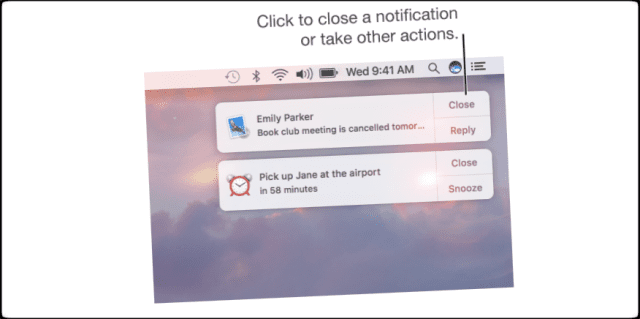
לאלו מאיתנו שמשתמשים ב-MacBook שלנו בעבודה ובבית, לפעמים אנחנו שוכחים לשנות את הגדרות ההתראות שלנו. אבל ניהול הודעות ב-MacBook שלך קל מאוד. הפעלה או כיבוי של התראות שימושית כאשר אתה משתף את המסך של ה-MacBook או ה-Mac שלך. אולי אתה בעבודה עורך מצגת או משתף פעולה בפרויקט משותף עם עמיתים לעבודה. או שאתה צופה בסרט ב-Mac שלך (אולי אפילו בעבודה!)
כיבוי מדי פעם של התראות גם עוזר לנו להתמקד ולהשלים משימות תוך כדי עבודה על המחשבים שלנו, כך שלא מוסחת דעתנו מהחדשות האחרונות, הרכילות או העדכונים. עם הודעות כבויות, אתה יכול לבצע משימה אחת! אז סיבה מצוינת נוספת לכבות את ההתראות של ה-Mac שלך היא להיות פרודוקטיבי יותר, בעבודה ובבית.
מה שכולנו יודעים הוא שאף אחד לא רוצה שתופיע הודעה מביכה בעת ביצוע מצגת או עסק אחר עם לקוחות או עמיתים לעבודה (ואולי אפילו חברים או משפחה).
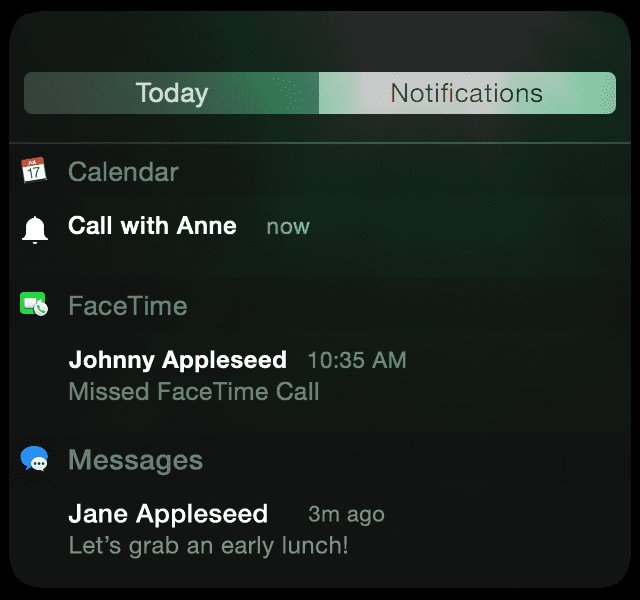
מאמרים קשורים
- השאר את ההודעות פרטיות
- הודעות חוזרות? תיקונים
- הודעות iOS לא עובדות
תוכן
- מסלול מהיר
-
היופי שבמצב מפגש
- שלב - 1 התחל בלחיצה על סמל ההודעה בפינה השמאלית העליונה של ה-MacBook שלך.
- שלב - 2 הפעל את 'נא לא להפריע'
- שלב – 3 החלף את 'נא לא להפריע' כבוי
- עוד על מרכז ההודעות
- הגדר העדפות נא לא להפריע
- מרכז הודעות להודעות אפליקציה בודדות
-
לעטוף
- פוסטים קשורים:
מסלול מהיר 
- Option-לחץ על סמל מרכז ההודעות כדי להפעיל או לכבות את 'נא לא להפריע'
- הוסף ווידג'טים של התראות דרך לחצן ערוך בתצוגת היום של מרכז ההודעות
- פתח את העדפות המערכת > מרכז ההתראות כדי לבצע שינויים באופן שבו ההודעות מגיעות
היופי שבמצב מפגש
אז, בפוסט זה, אנו מראים לך כיצד לעצור זמנית את כל ההתראות ב-MacBook שלך מבלי שתצטרך לעבור להעדפות המערכת בכל פעם שתרצה להשהות את ההתראות שלך.
כדי להכין את ה-Macbook שלך ל"מצב פגישה", תצטרך להשתמש בפונקציה 'נא לא להפריע' בדומה לאופן שבו אתה משתמש בה באייפון שלך. כאשר 'נא לא להפריע' מופעל, סמל מרכז ההודעות בשורת התפריטים מעומעם לאפור בהיר. לא תראה או תשמע הודעות כלשהן כשהן מגיעות. עם זאת, כל ההודעות נאספות לבדיקה מאוחר יותר.
שלב 1 התחל בלחיצה על סמל ההתראה בפינה השמאלית העליונה של ה-MacBook שלך.
למשתמשי משטח העקיבה, החלק שמאלה בשתי אצבעות מהקצה הימני של משטח העקיבה.
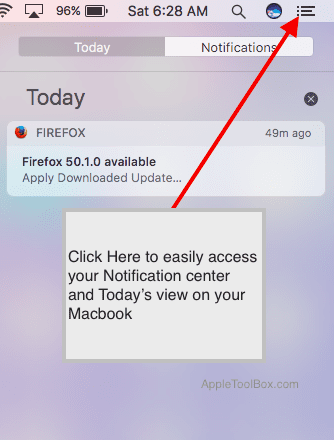
שלב - 2 הפעל את 'נא לא להפריע'
אתה רואה את התצוגה של היום ואת הכרטיסייה 'מרכז ההודעות' שלך. בתצוגת היום, גלול למעלה כדי לחשוף את פקדי 'נא לא להפריע', והחלף את ההגדרה אל תפריע המתג בחלק העליון של המסך. הפעל את ההגדרה 'נא לא להפריע' כדי לעצור הודעות ב-Macbook שלך. שימו לב שהסמל הופך לאפור כדי לציין את 'נא לא להפריע' מופעל.
לחלופין, Option-לחץ על סמל מרכז ההודעות כדי להפעיל או לכבות את 'נא לא להפריע'. הסמל של מרכז ההודעות הופך לאפור בהיר כאשר 'נא לא להפריע' מופעל.
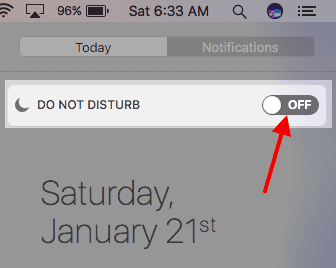
שלב – 3 החלף את 'נא לא להפריע' כבוי
כדי להפעיל את ההתראות שלך לאחר המצגת, לחץ Option-לחץ על סמל מרכז ההתראות או פתח את מרכז ההתראות והשבת את 'נא לא להפריע'.
השלבים הקלים האלה מאפשרים לך החלף את מצב 'נא לא להפריע' ממש במסך הראשי של ה-Macbook שלך, באמצעות Option-לחץ על הסמל של מרכז ההודעות או על החלפת המצב על המסך.
עוד על מרכז ההודעות
משתמשי Mac רבים אינם יודעים שלמרכז ההתראות יש ווידג'טים! והם קלים להשגה. פתח את הכרטיסייה היום ולחץ על ערוך בתחתית, בחר ב-App Store, ואז קנה, הורד והתקן ווידג'טים מהחנות. ווידג'ט מעקב משלוח חבילות שימושי במיוחד כהתראה על המסך לעבודה וגם לבית.
הגדר העדפות נא לא להפריע
מכיוון שאנחנו בנושא של התראות, אם תגללו למטה לתחתית מרכז ההתראות ותקישו על סמל ההגדרות (נראה כמו גלגל שיניים) בצד ימין. לחיצה על סמל ההגדרות מאפשרת לך להתאים אישית את ההתראות שלך.
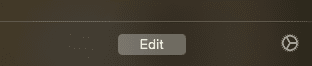
לחץ על סמל ההתראות כדי לגשת במהירות להגדרות העדפות המערכת המשויכות להתראות.
כאן אתה מגדיר את האפשרויות 'נא לא להפריע' (DND) עבור ה-Macbook שלך. אתה בוחר להגדיר את הזמן שבמהלכו אתה רוצה שה-DND יופעל ב-MacBook שלך. אתה גם מגדיר העדפות כדי לאפשר DND רק כאשר ה-MacBook שלך מחובר לצג חיצוני או באמצעות שיקוף ל-Apple TV.
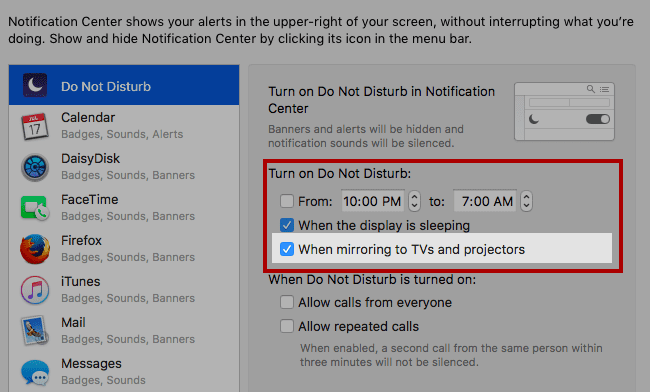
מרכז הודעות להודעות אפליקציה בודדות
לבסוף, מרכז ההתראות מאפשר לך גם להגדיר את סגנונות ההתראות עבור כל אפליקציה. לחץ על האפליקציה בצד שמאל של החלון ובחר את הסגנון, הבאנרים או ההתראות שלך.

בחלון זה, אתה גם מפעיל או מכבה את הודעות ההתראה המופיעות במסך הנעילה שלך. תיבת סימון זו שימושית. במיוחד לזמנים שבהם אתה לא מול ה-MacBook שלך, ואתה רוצה שההודעות שלך יהיו פרטיות.
לעטוף
אנו ברי מזל שמחשבי ה-Mac שלנו מציעים דרכים פשוטות כל כך להפעיל ולכבות התראות. לזמנים שבהם אתה רוצה לבצע משימה אחת עם חשיבה עמוקה, חדשנית וממוקדת, כיבוי ההתראות הוא חובה. למרות שאנו יכולים לבחור להתעלם מהתראות על המסך, עצם המראה שלהן מוביל לעתים קרובות למחשבות שיוצאות מהמסלול ולנדודי מחשבות. זה כמובן מוביל לטעויות.
ולפעמים שבהן אנו מציגים מול קבוצה, הודעות בהחלט משבשות את תשומת הלב של כולם מהמצגת לכל מה שצץ על המסך. וזו פשוט כל הודעה - אפילו לא מביכה! אז זה קריטי להשתיק את ההתראות שלנו על המסך עבור הרגעים האלה. וזה קל. אז מה עוצר אותנו? שום דבר!

אובססיבי לטכנולוגיה מאז הגעתו המוקדמת של A/UX לאפל, Sudz (SK) אחראית על ניהול העריכה של AppleToolBox. הוא מבוסס מלוס אנג'לס, קליפורניה.
Sudz מתמחה בכיסוי כל הקשור ל-macOS, לאחר שסקרה עשרות פיתוחים של OS X ו-macOS במהלך השנים.
בחיים קודמים, סודז עבדה בסיוע לחברות Fortune 100 עם שאיפות הטכנולוגיה והטרנספורמציה העסקית שלהן.